Linux虚拟机设置网络
在window下查看ip情况是ipconfig
在Linux下查看是ip是 ifconfig
window装上虚拟机后,会虚拟出两个网卡 vmnet1 vmnet8
在window下用ipconfig
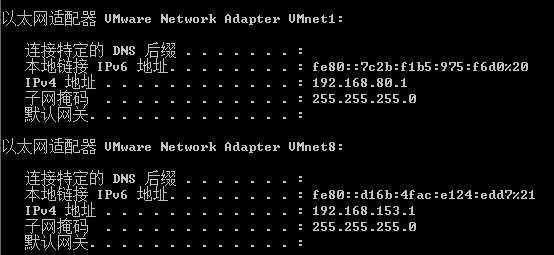
在VMware
Workstation中,默认有3个虚拟交换机,分别是VMnet0(使用桥接网络)、VMnet1(仅主机网络)和VMnet8(NAT网络),
bridged networking(桥接模式)
在这种模式下,VMWare虚拟出来的操作系统就像是局域网中的一台独立的主机,它可以访问网内任何一台机器。在桥接模式下,你需要手工为虚拟系统配置IP地址、子网掩码,而且还要和宿主机器处于同一网段,这样虚拟系统才能和宿主机器进行通信。同时,配置好网关和DNS的地址后,以实现通过局域网的网关或路由器访问互联网。
network address translation(NAT模式)
使用NAT模式,就是让虚拟系统借助NAT(网络地址转换)功能,通过宿主机器所在的网络来访问公网。也就是说,使用NAT模式可以实现在虚拟系统里访问互联网。NAT模式下的虚拟系统的TCP/IP配置信息是由VMnet8(NAT)虚拟网络的DHCP服务器提供的,无法进行手工修改,因此虚拟系统也就无法和本局域网中的其他真实主机进行通讯。采用NAT模式最大的优势是虚拟系统接入互联网非常简单,只需要宿主机器能访问互联网,你不需要配置IP地址,子网掩码,网关,但是DNS地址还是要根据实际情况填的。添加DNS地址除了在网卡属性中填写,还可以在虚拟机中的“虚拟网络编辑器”中的NAT选项卡中点击“编辑”按钮中来添加。
如果仅仅是让虚拟机能上网,两种模式都可以的,用桥接的话只要你在局域网内有合法的地址,比如你的ADSL猫是带路由功能的,如果是在单位,那就要网管给你合法IP才行(现在公司都是mac和ip绑定的)。 现在是主机和虚拟机互通,如果你的adsl带路由功能,那关闭虚拟机的dhcp,选桥接,检查2机是否分配同网段的IP,关闭防火墙。
选择哪种方式,要在虚拟机 - 设置 - 网络适配器 - 自定义虚拟网络中设置
Linux系统更改网络配置的方式:
1.setup
用root身份登录,用setup命令
这种配置不会立即生效
必须要运行 /etc/rc.d/init.d/network restart才能生效
2. ifconfig eth0 x.x.x.x 对网卡进行配置
ifconfig eth0 network x.x.x.x 对子网掩码进行配置
这种配置会立即生效,
但是只是临时生效,注销或者关机都会恢复到原来
3. 修改 /etc/sysconfig/network-scripts/ifcfg-eth0
这种配置不会立即生效
必须要运行 /etc/rc.d/init.d/network restart才能生效
